휴대폰 또는 PC에서 줌 프로필 사진을 제거하는 방법

Zoom 프로필 사진을 제거하는 방법과 그 과정에서 발생할 수 있는 문제를 해결하는 방법을 알아보세요. 간단한 단계로 프로필 사진을 클리어하세요.
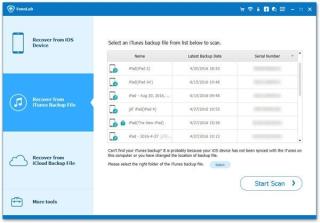
Snapchat의 인기는 재미있는 필터와 친구와 쉽게 연결할 수 있는 기능에 기인합니다. 이 앱을 사용하면 동영상과 사진을 클릭하고 친구 및 가족과 공유할 수 있습니다. 사용자 기반이 지속적으로 증가하고 있어 이 소셜 미디어 플랫폼은 사진을 클릭하면서 즐거운 시간을 보낼 수 있는 인기 있는 목적지가 되었습니다. 그러나 이 앱에는 모든 비디오와 사진이 만료되면 자동으로 파괴 된다는 한 가지 단점이 있습니다 . 이 블로그에서는 쉬운 방법을 통해 iPhone에서 스냅챗 사진 및 비디오를 복구하는 방법을 보여줍니다.
여기에서는 Snapchat용 강력한 데이터 복구 도구 를 통해 메모리를 복구하는 세 가지 쉬운 방법을 보여줍니다 . 한번 봅시다.
방법 1. iPhone에서 직접 Snapchat 비디오 및 사진 검색
iPhone에서 Snapchat 메모리를 복구하는 가장 쉬운 방법 중 하나는 장치를 직접 스캔하는 것입니다. iPhone 또는 iPad에 Snapchat의 복구 도구를 다운로드하고 설치하여 Snapchat에서 만료된 비디오 및 비디오를 검색할 수 있습니다.
1단계: USB 케이블을 통해 iPhone 을 PC 에 연결하여 프로세스를 시작할 수 있습니다 . 장치가 성공적으로 연결되면 "iOS 장치에서 데이터 복구"라는 기본 창이 열립니다. "스캔 시작" 옵션으로 이동하여 장치 스캔을 시작합니다. 시간을 절약하려면 스캔할 사진과 비디오를 선택하십시오.
 2단계: 스캔이 완료되면 "앱 비디오" 또는 "앱 사진" 범주에서 스캔한 모든 폴더를 미리 보고 Snapchat에서 손실된 데이터를 복구합니다.
2단계: 스캔이 완료되면 "앱 비디오" 또는 "앱 사진" 범주에서 스캔한 모든 폴더를 미리 보고 Snapchat에서 손실된 데이터를 복구합니다.
3단계: 이제 검색하려는 사진과 비디오를 선택하고 "복구" 버튼을 클릭하여 컴퓨터에 저장합니다.
방법 2: iTunes 백업을 사용하여 iPhone에서 Snapchat 사진 및 비디오 복구
iTunes 백업 파일을 사용하면 몇 초 안에 이전 Snapchat 스토리 와 데이터를 복구할 수 있습니다 . 이 도구를 사용하면 iTunes 에서 장비를 스캔한 후 iTunes 백업 파일 을 쉽게 사용할 수 있습니다 .
1단계: iPhone용 Snapchat의 복구 앱을 실행하고 "iTunes 백업 파일에서 복구"를 선택하여 만료된 스냅을 검색합니다.
2단계: iTunes 백업을 선택한 후 데이터 추출을 위해 "스캔 시작" 옵션을 클릭합니다. 스캔이 끝나면 다른 카탈로그에 정리된 방식으로 배치된 모든 추출된 파일을 찾을 수 있습니다.
3단계: 각 파일을 미리 보고 복구할 데이터를 찾아 선택합니다. "복구" 옵션으로 이동하고 iTunes 백업을 통해 선택한 모든 데이터를 컴퓨터로 내보냅니다.
방법 3: iPhone의 Temp 폴더에서 Snapchat 추억 되찾기
Snapchat의 가장 기이한 기능은 앱이 특정 기간(예: 24시간) 내에 공유된 모든 사진과 비디오를 자동으로 제거하는 기능입니다. 앱은 이 기능에 대한 심각한 비판에 직면해 있으며 이 문제를 제거하기 위한 업데이트를 요청했습니다. 그러나 동일한 문제에 직면하고 있다면 여기 좋은 소식이 있습니다. 새로운 Snapchat 이미지 또는 비디오로 데이터를 덮어쓰지 않는 한 앱의 임시 파일에서 모든 공유 데이터를 찾을 수 있습니다.
참고: 임시 폴더에 있는 파일은 일반적으로 .nomedia로 끝납니다. 이러한 파일은 보이지 않는 상태로 유지되며 임시 폴더에서 손실된 데이터를 찾을 수 없는 경우 UltData( iPhone 데이터 복구)를 참조하여 도움을 받으십시오 .
1단계: PC에 파일 관리자 앱 을 다운로드해야 합니다 .
2단계: 다운로드 및 설치가 완료되면 iPhone을 연결합니다.
3단계: 파일 관리자 앱에서 "var" 폴더를 찾은 다음 "모바일" 폴더로 이동하여 "응용 프로그램" 폴더를 찾습니다.
4단계: "SnapChat" 폴더를 찾아 "tmp" 폴더로 이동합니다. 이 폴더에는 Snapchat의 만료 및 공유 데이터가 모두 있습니다.
방법 4. iCloud 백업을 사용하여 삭제된 Snapchat 추억 iPhone 복구
Snapchat 이전 데이터는 iPhone용 Snapchat 복구 도구를 사용하여 iCloud 백업 에서 다운로드할 수도 있습니다 .
1단계: iCloud 백업 프로그램을 다운로드하여 설치 한 다음 "iCloud 백업 파일에서 복구"를 선택합니다. 모든 세부 정보를 입력하여 iCloud 계정 에 로그인 합니다 .

2단계: 이제 계정에서 iCloud의 모든 백업 데이터를 찾을 수 있습니다. 검색하려는 Snapchat 사진 폴더를 찾은 다음 다운로드 옵션을 클릭합니다. 필요한 파일을 선택하고 "다음"을 눌러 데이터를 다운로드할 수 있습니다.
3단계: 폴더가 스캔을 시작합니다. 스캔이 완료되면 원하는 사진 또는 비디오를 선택하기 위한 데이터 미리보기를 허용합니다. 컴퓨터에 데이터를 저장하려면 "복구"를 클릭하십시오.
따라서 iPhone에서 Snapchat 사진 및 비디오를 복구하는 가장 좋은 방법은 다음과 같습니다. 이러한 구제책을 적용하는 데 어려움이 있는 경우 아래 섹션에 자유롭게 의견을 말하십시오.
Zoom 프로필 사진을 제거하는 방법과 그 과정에서 발생할 수 있는 문제를 해결하는 방법을 알아보세요. 간단한 단계로 프로필 사진을 클리어하세요.
Android에서 Google TTS(텍스트 음성 변환)를 변경하는 방법을 단계별로 설명합니다. 음성, 언어, 속도, 피치 설정을 최적화하는 방법을 알아보세요.
Microsoft Teams에서 항상 사용 가능한 상태를 유지하는 방법을 알아보세요. 간단한 단계로 클라이언트와의 원활한 소통을 보장하고, 상태 변경 원리와 설정 방법을 상세히 설명합니다.
Samsung Galaxy Tab S8에서 microSD 카드를 삽입, 제거, 포맷하는 방법을 단계별로 설명합니다. 최적의 microSD 카드 추천 및 스토리지 확장 팁 포함.
슬랙 메시지 삭제 방법을 개별/대량 삭제부터 자동 삭제 설정까지 5가지 방법으로 상세 설명. 삭제 후 복구 가능성, 관리자 권한 설정 등 실무 팁과 통계 자료 포함 가이드
Microsoft Lists의 5가지 주요 기능과 템플릿 활용법을 통해 업무 효율성을 40% 이상 개선하는 방법을 단계별로 설명합니다. Teams/SharePoint 연동 팁과 전문가 추천 워크플로우 제공
트위터에서 민감한 콘텐츠를 보는 방법을 알고 싶으신가요? 이 가이드에서는 웹 및 모바일 앱에서 민감한 콘텐츠를 활성화하는 방법을 단계별로 설명합니다. 트위터 설정을 최적화하는 방법을 알아보세요!
WhatsApp 사기를 피하는 방법을 알아보세요. 최신 소셜 미디어 사기 유형과 예방 팁을 확인하여 개인 정보를 안전하게 보호하세요.
OneDrive에서 "바로 가기를 이동할 수 없음" 오류를 해결하는 방법을 알아보세요. 파일 삭제, PC 연결 해제, 앱 업데이트, 재설정 등 4가지 효과적인 해결책을 제공합니다.
Microsoft Teams 파일 업로드 문제 해결 방법을 제시합니다. Microsoft Office 365와의 연동을 통해 사용되는 Teams의 파일 공유에서 겪는 다양한 오류를 해결해보세요.








